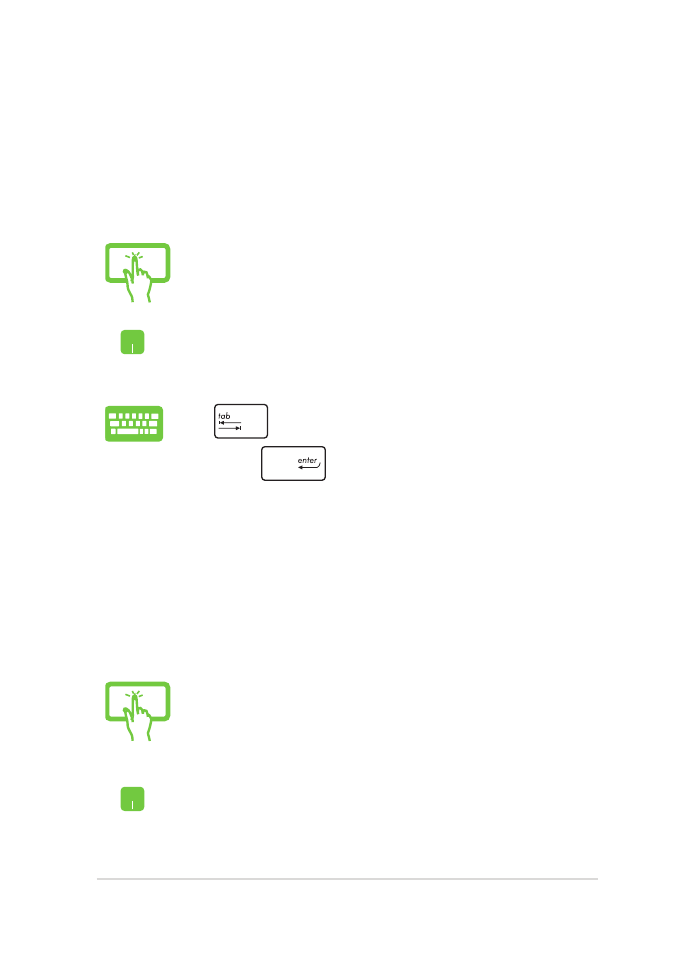
アプリのカスタマイズ
スタート画面上でアプリの移動、サイズ変更、ピンの解除を行うこと
ができます。次の手順で行います。
アプリをタップし起動します
*
。
アプリの上に マウスのポインターを合わせ、左ク
リック、またはタップして起動します。
を2回押し、カーソルキーでアプリを選択し
ます。
を押すと、選択したアプリが起動し
ます。
アプリタイルをタップしたまま目的の場所までドラッ
グします
*
。
アプリをダブルタップし、目的の場所までドラッグし
ます。
* 特定モデルのみ
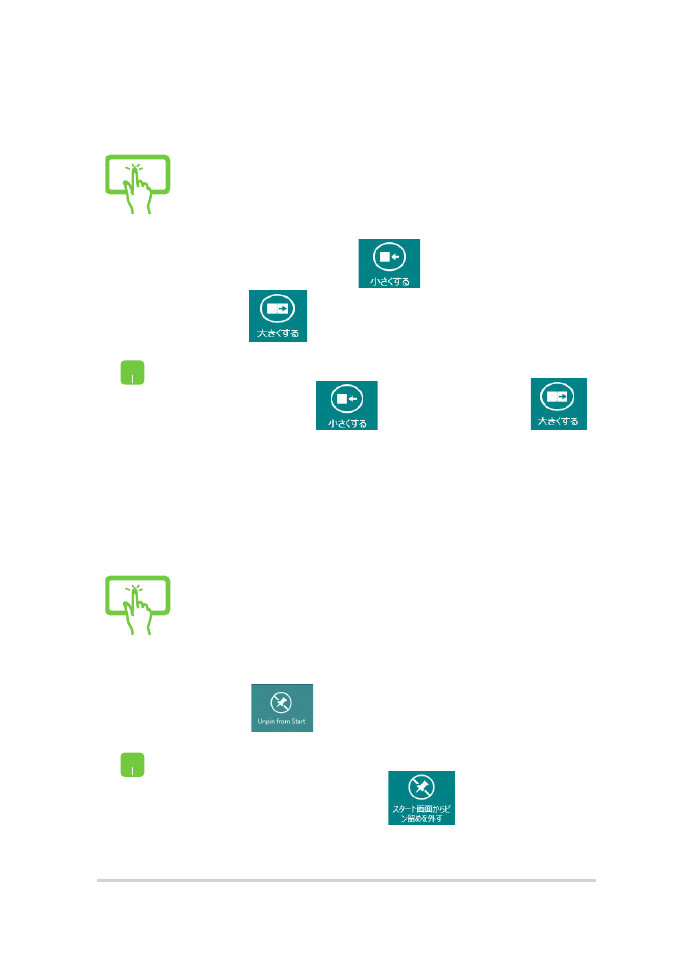
54
ノートパソコン ユーザーマニュアル
ピン留めの解除
アプリのサイズ変更
(特定モデルのみ)
1.
アプリタイルを下方向へなぞり、設定バーを起
動します。
2.
「小さくする」
、または「大きくする」
をタップします。
アプリ上で右クリックし、設定メニューを表示し、
「小さくする」
または「大きくする」
をクリックします。
(特定モデルのみ)
1.
アプリタイルを下方向へなぞり、設定バーを起
動します。
2.
「スタート画面からピン留めを外す」
をタップします*。
アプリ上で右クリックし、設定バーを起動し、「スタート
画面からピン留めを外す」
をタップします。
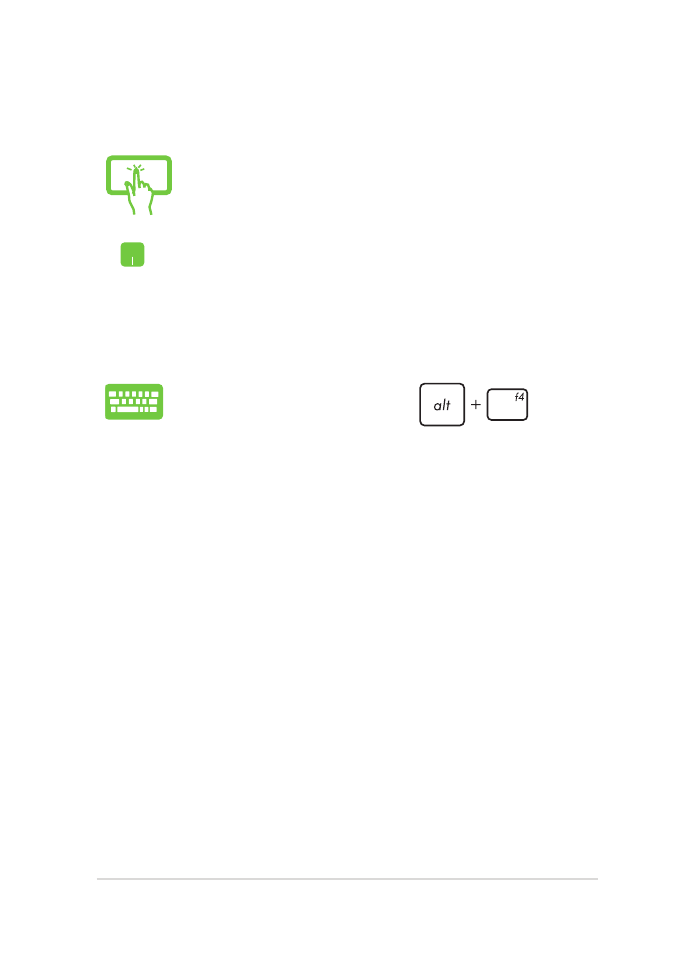
ノートパソコン ユーザーマニュアル
55
起動中のアプリの上側をタップしたまま画面下まで
ドラッグします*。
1.
起動したアプリの上側にマウスのポインターを
当て、ポインターが手のアイコンになるまで待
ちます。
2.
アプリを画面下までドラッグ&ドロップし、ア
プリを終了します。
終了させるアプリの画面から
を押し
ます。
アプリの終了
* 特定モデルのみ
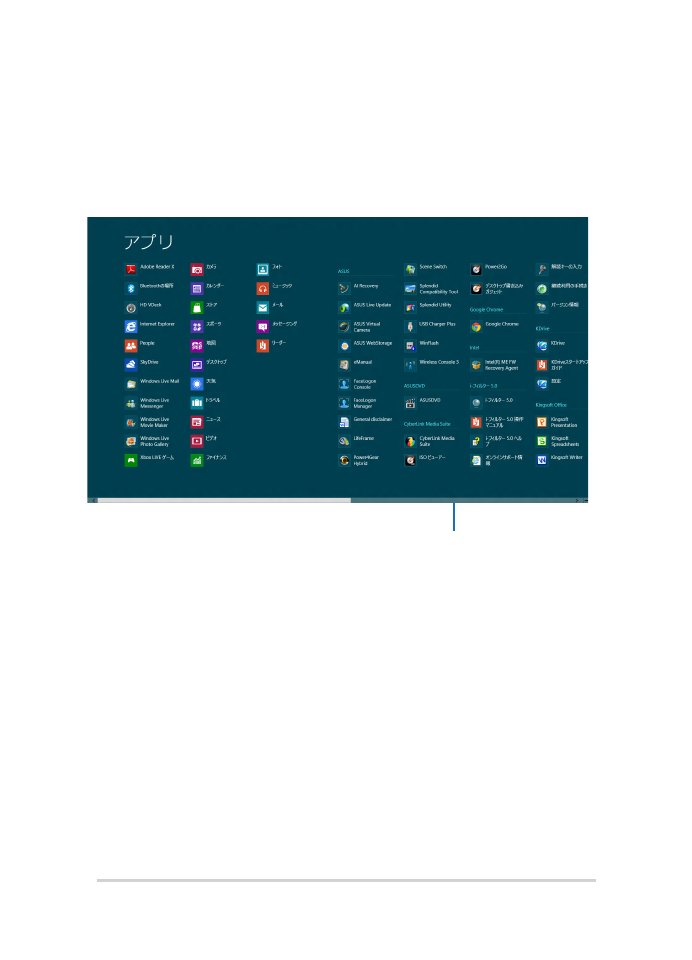
56
ノートパソコン ユーザーマニュアル